Kinh nghiệm - hướng dẫn
Cách cài đặt lại driver bị hỏng trên Windows 10
Máy tính của bạn đang bị lỗi màn hình xanh, lỗi driver âm thanh, các sự cố kết nối mạng wifi hay mạng LAN? Nếu bạn đang gặp những tình trạng đó thì rất có thể một hoặc nhiều trình điều khiển hay còn gọi là Driver máy tính của bạn bị hỏng. Trình điều khiển bị hỏng, bị thiếu và cũ trên Windows có thể gây ra nhiều vấn đề khác nhau trong hệ thống.
Tình trạng trình điều khiển bị lỗi hay hỏng sẽ có thể gây ra tình trạng thiết bị mà nó điều khiển không thể sử dụng được hoặc hoạt động sai như không truy cập được mạng, không kết nối đượu bluetooth hay không có âm thanh. Do vậy, việc khắc phục ngay trình điều khiển bị hỏng để tránh máy tính không hoạt động được một số tính năng hoặ cbị treo là vô cùng quan trọng.
Dưới đây là một số cách để sửa chữa các trình điều khiển bị hỏng trong Windows 10.
Cập nhật lại những drivers trong Device Manager
Windows 10 tự động cập nhật trình điều khiển thông qua các bản cập nhật. Tuy nhiên, một số bản cập nhật có thể gây ra sự cố với trình điều khiển, khiến chúng hoạt động không chính xác. Trong một số trường hợp, cập nhật trình điều khiển có vấn đề theo cách thủ công có thể giải quyết vấn đề. Đây là cách nó được thực hiện:
Bước 1: Nhấn giữ phím Windows + R để mở hộp thoại run. Gõ devmgmt.msc và bấm OK để mở menu Device Manager.
Bước 2: Kiểm tra danh sách Drivers và mở rộng danh sách nếu cần. Xác định vị trí driver bị lỗi hoặc thiếu bằng dấu chấm hỏi màu vàng. Dấu này cho biết trình điều khiển của thiết bị nào bị hỏng hoặc bị lỗi.
Bước 3: Khi bạn tìm thấy trình điều khiển bị hỏng, hãy nhấp chuột phải vào nó và chọn Cập nhật trình điều khiển tại menu.
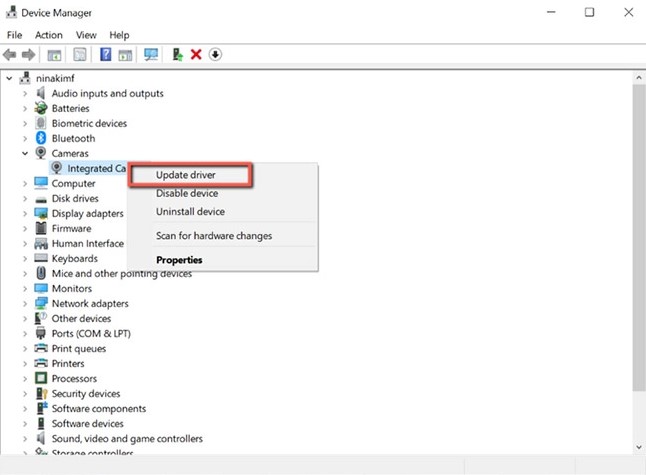
Lúc này Windows sẽ tự động tìm kiếm trình điều khiển bị thiếu hoặc lỗi sau đó cài đặt mọi bản cập nhật tương thích cho thiết bị.
Nếu phiên bản trình điều khiển mới nhất không được cài đặt trên máy tính của bạn, cập nhật trình điều khiển theo cách thủ công tại trang chủ hãng sản xuất thường có thể giải quyết được sự cố.
Cài đặt lại những driver bị lỗi, bị thiếu đó
Nếu bước trên đã làm và giúp driver của bạn đã được cập nhật nhưng vẫn bị hỏng, việc cài đặt lại trình điều khiển (driver) đôi khi có thể hữu ích. Các bạn có thể làm theo các bước mà chúng tôi hướng dẫn dưới đây:
Bước 1: Nhấn giữ phím Windows + R để mở hộp thoại run. Gõ devmgmt.msc và bấm OK để mở menu Device Manager.
Bước 2: Tìm trình điều khiển bị hỏng và nhấp chuột phải vào nó. Sau đó, chọn Thuộc tính từ menu.
Bước 3: Trên thuộc tính trình điều khiển, chuyển đến tab “Trình điều khiển” và chú ý đến “Phiên bản trình điều khiển”. Bạn sẽ cần thông tin này sau đó để tải xuống trình điều khiển từ trang web của nhà sản xuất máy tính.
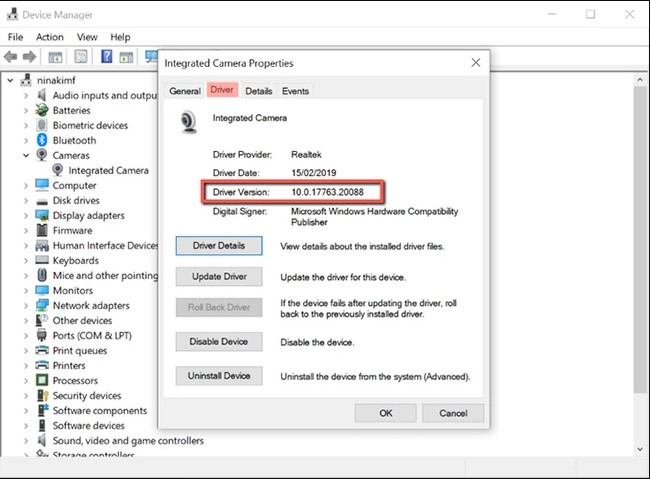
Bước 4: Tiếp theo, bạn cần bấm vào Uninstall Device để gỡ driver ra
Bước 5: Sau khi gỡ cài đặt trình điều khiển, hãy truy cập trang web của nhà sản xuất và tìm kiếm phiên bản trình điều khiển mới nhất và tải xuống.
Bước 6: Cài đặt trình điều khiển vừa tải về mới nhất sau đó khởi động lại máy tính.
Nếu 2 cách trên đây không hiệu quả hãy thử cập nhật Windows mới nhất, hiện nay việc cập nhật Windows 10 tương đối đơn giản vì mọi công việc diễn ra hoàn toàn tự động.
Cập nhật Windows 10 lên bản mới nhất
Nếu vẫn thất bại với 2 cách trên, các bản cập nhật hệ thống Windows rất có thể giải quyết tình trạng trình điều khiển bị hỏng trong Windows 10. Tuy nhiên trước khi tiến hành cập nhật hệ thống, các bạn hãy đảm bảo rằng tất cả các cài đặt cài đặt thiết bị trong Bios đã được bật lên. Việc này sẽ đảm bảo rằng trong quá trình cập nhật Windows sẽ cập nhật tất cả các trình điều khiển cùng với các bản cập nhật hệ thống mới nhất.
Và dưới đây là cách kích hoạt nó trong hệ thống:
Bước 1: Các bạn hãy nhấn giữ phím Windows + S để mở trình tìm kiếm Windows. Gõ vào Device installation settings sau đó nhấn Enter.
Bước 2: Một cửa sổ sẽ xuất hiện và hỏi: “Do you want to automatically download manufacturers’ apps and custom icons that are available for your devices?”.
Bước 3: Bạn hãy chọn Yes và sau đó nhấp vào Save Changes.
Ngoài ra, trước khi tải xuống bản cập nhật Windows mới nhất, hãy kiểm tra các bản cập nhật tùy chọn. Các bản cập nhật tùy chọn này mang lại những thay đổi cần thiết cho máy tính và việc cài đặt chúng có thể giúp sửa chữa các trình điều khiển bị hỏng.
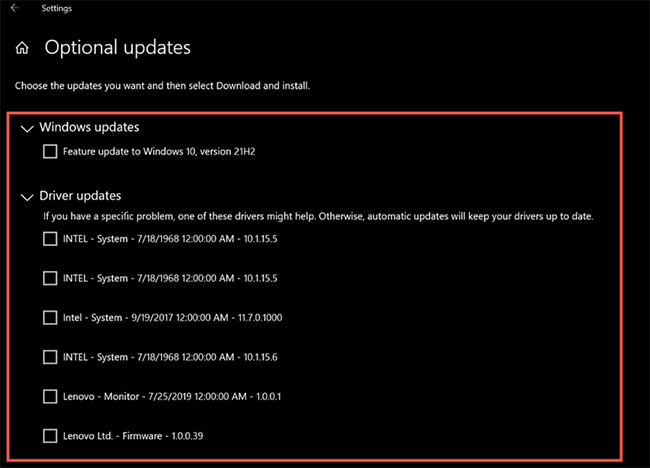
Các trình điều khiển driver hệ thống bị hỏng có thể gây ra sự những cố hệ thống và ảnh hưởng đến chức năng tổng thể của máy tính. Trình điều khiển giúp hệ thống của bạn giao tiếp với phần cứng một cách chính xác và nếu chúng bị hỏng hoặc bị thiếu, các thành phần của máy tính có thể không sử dụng được.
May mắn thay, chương trình sửa chữa nói trên có thể giúp khôi phục trình điều khiển hệ thống về trạng thái bình thường, để máy tính có thể chạy ở trạng thái tốt nhất.
Laptop TLD chúc các bạn thành công, nếu có bất kỳ câu hỏi hay cần sự giúp đỡ hãy liên hệ với hotline của chúng tôi hoặc trực tiếp mang máy tính đến một trong 3 cơ sở của chúng tôi để được kiểm tra và cài đặt hoàn toàn miễn phí.
